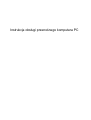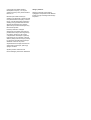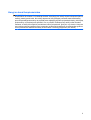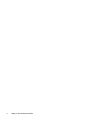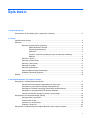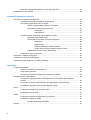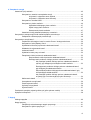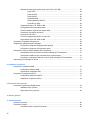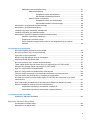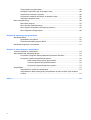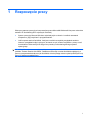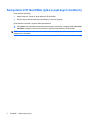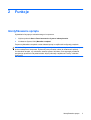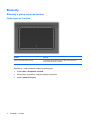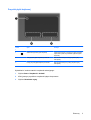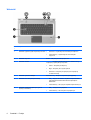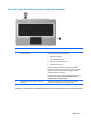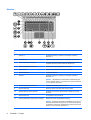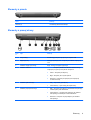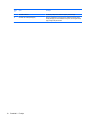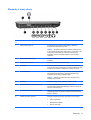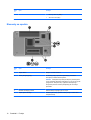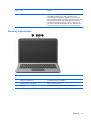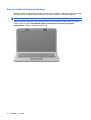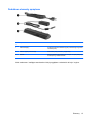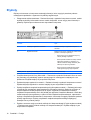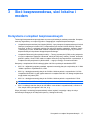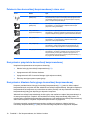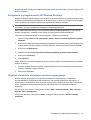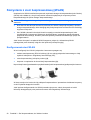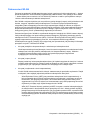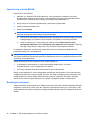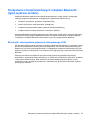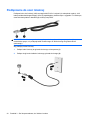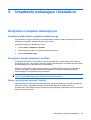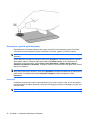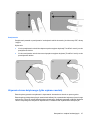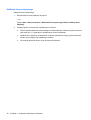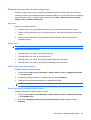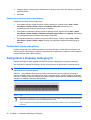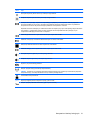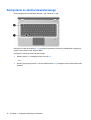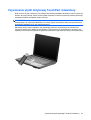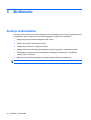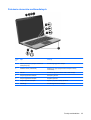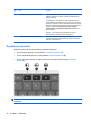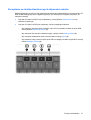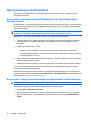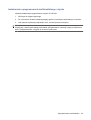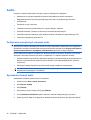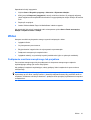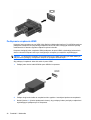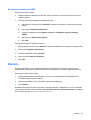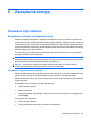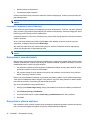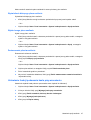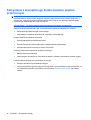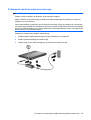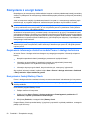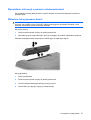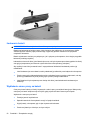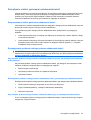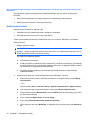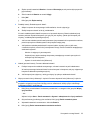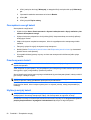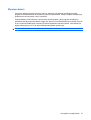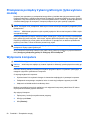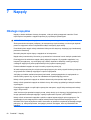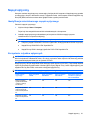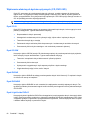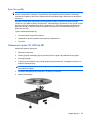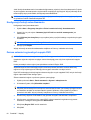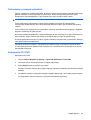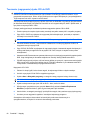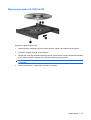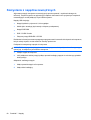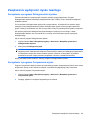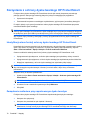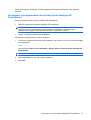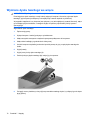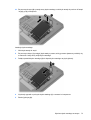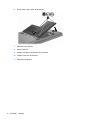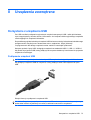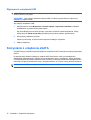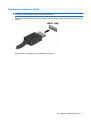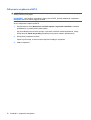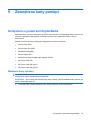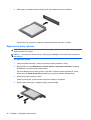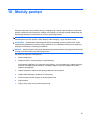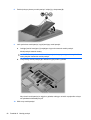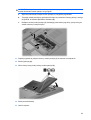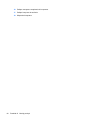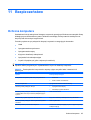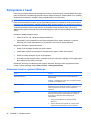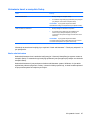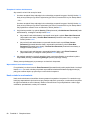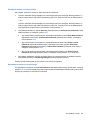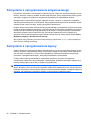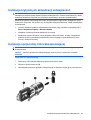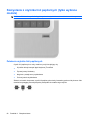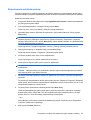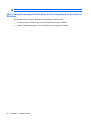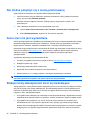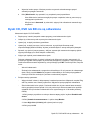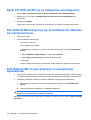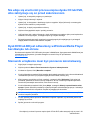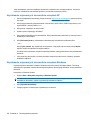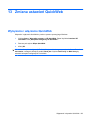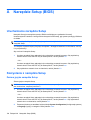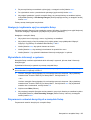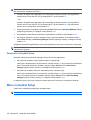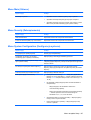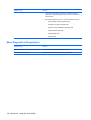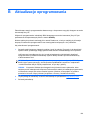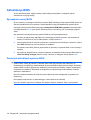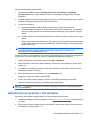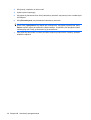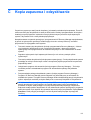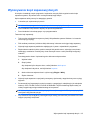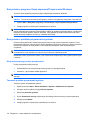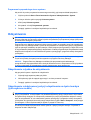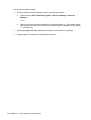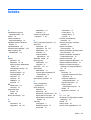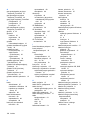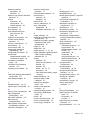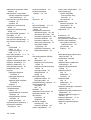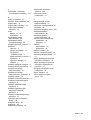Instrukcja obsługi przenośnego komputera PC

© Copyright 2010 Hewlett-Packard
Development Company, L.P. ATI jest
znakiem towarowym firmy Advanced Micro
Devices, Inc.
Bluetooth jest znakiem towarowym
należącym do właściciela i używanym przez
firmę Hewlett-Packard Company w ramach
licencji. Logo SD jest znakiem towarowym
należącym do jego właściciela. Microsoft i
Windows są zastrzeżonymi w Stanach
Zjednoczonych znakami towarowymi firmy
Microsoft Corporation.
Informacje zawarte w niniejszym
dokumencie mogą zostać zmienione bez
powiadomienia. Jedyne warunki gwarancji
na produkty i usługi firmy HP są ujęte
w odpowiednich informacjach o gwarancji
towarzyszących tym produktom i usługom.
Żadne z podanych tu informacji nie powinny
być uznawane za jakiekolwiek gwarancje
dodatkowe. Firma HP nie ponosi
odpowiedzialności za błędy techniczne lub
wydawnicze ani pominięcia, jakie mogą
wystąpić w tekście.
Wydanie pierwsze: Kwiecień 2010
Numer katalogowy dokumentu: 599695-241
Uwagi o produkcie
Niniejszy podręcznik opisuje funkcje
występujące w większości modeli. Niektóre
funkcje mogą być niedostępne dla danego
komputera.

Uwagi na temat bezpieczeństwa
OSTRZEŻENIE! Aby wyeliminować ryzyko oparzenia lub przegrzania komputera, nie trzymaj go
bezpośrednio na kolanach i nie zasłaniaj otworów wentylacyjnych. Należy używać komputera tylko na
twardej, płaskiej powierzchni. Nie należy dopuszczać, aby przepływ powietrza został zablokowany
przez inną twardą powierzchnię, na przykład przez znajdującą się obok opcjonalną drukarkę, lub miękką
powierzchnię, na przykład przez poduszki, koc czy ubranie. Podczas pracy należy unikać kontaktu
zasilacza ze skórą oraz miękkimi przedmiotami, takimi jak poduszki, gruby koc czy ubranie. Komputer
oraz zasilacz sieciowy spełniają normy temperatur powierzchni dostępnych dla użytkownika zgodnie z
normą International Standard for Safety of Information Technology Equipment (IEC 60950).
iii

iv Uwagi na temat bezpieczeństwa

Spis treści
1 Rozpoczęcie pracy
Korzystanie z HP QuickWeb (tylko w wybranych modelach) ............................................................... 2
2 Funkcje
Identyfikowanie sprzętu ........................................................................................................................ 3
Elementy .............................................................................................................................................. 4
Elementy w górnej części komputera .................................................................................. 4
Płytka dotykowa TouchPad ................................................................................. 4
Przyciski płytki dotykowej .................................................................................... 5
Wskaźniki ............................................................................................................ 6
Przyciski i czytnik linii papilarnych (tylko w wybranych modelach) ..................... 7
Klawisze .............................................................................................................. 8
Elementy z przodu ............................................................................................................... 9
Elementy z prawej strony ..................................................................................................... 9
Elementy z lewej strony ..................................................................................................... 11
Elementy na spodzie ......................................................................................................... 12
Elementy wyświetlacza ...................................................................................................... 13
Anteny urządzenia bezprzewodowego .............................................................................. 14
Dodatkowe elementy sprzętowe ........................................................................................ 15
Etykiety ............................................................................................................................................... 16
3 Sieć bezprzewodowa, sieć lokalna i modem
Korzystanie z urządzeń bezprzewodowych ....................................................................................... 17
Położenie ikon komunikacji bezprzewodowej i stanu sieci ................................................ 18
Korzystanie z przycisków komunikacji bezprzewodowej ................................................... 18
Korzystanie z klawisza funkcyjnego komunikacji bezprzewodowej ................................... 18
Korzystanie z oprogramowania HP Wireless Assistant ..................................................... 19
Używanie elementów sterujących systemu operacyjnego ................................................. 19
Korzystanie z sieci bezprzewodowej (WLAN) .................................................................................... 20
Konfigurowanie sieci WLAN .............................................................................................. 20
Ochrona sieci WLAN ......................................................................................................... 21
Łączenie się z siecią WLAN .............................................................................................. 22
Roaming w innej sieci ........................................................................................................ 22
Korzystanie z bezprzewodowych urządzeń Bluetooth (tylko wybrane modele) ................................. 23
v

Bluetooth i udostępnianie połączenia internetowego (ICS) ............................................... 23
Podłączanie do sieci lokalnej ............................................................................................................. 24
4 Urządzenia wskazujące i klawiatura
Korzystanie z urządzeń wskazujących ............................................................................................... 25
Ustawianie właściwości urządzenia wskazującego ........................................................... 25
Korzystanie z płytki dotykowej TouchPad .......................................................................... 25
Włącza i wyłącza płytkę dotykową TouchPad ................................................... 25
Korzystanie z gestów płytki dotykowej .............................................................. 26
Przewijanie ....................................................................................... 26
Powiększanie .................................................................................... 27
Używanie ekranu dotykowego (tylko wybrane modele) ..................................................... 27
Kalibracja ekranu dotykowego .......................................................................... 28
Wykonywanie czynności na ekranie dotykowym .............................................. 29
Wybieranie ........................................................................................ 29
Szybkie ruchy ................................................................................... 29
Zmiana i testowanie ustawień klikania ............................................. 29
Zmiana lub tworzenie przypisań szybkich ruchów ............................ 29
Ustawianie preferencji ekranu dotykowego ....................................................... 30
Podłączanie myszy zewnętrznej ........................................................................................ 30
Korzystanie z klawiszy funkcyjnych .................................................................................................... 30
Korzystanie ze skrótu klawiaturowego ............................................................................................... 32
Czyszczenie płytki dotykowej TouchPad i klawiatury ......................................................................... 33
5 Multimedia
Funkcje multimedialne ........................................................................................................................ 34
Położenie elementów multimedialnych .............................................................................. 35
Regulowanie głośności ...................................................................................................... 36
Korzystanie ze skrótów klawiaturowych aktywności nośnika ............................................ 37
Oprogramowanie multimedialne ..................................................................................................
....... 38
Korzystanie z oprogramowania HP MediaSmart lub TouchSmart (tylko wybrane
modele) .............................................................................................................................. 38
Korzystanie z innego zainstalowanego oprogramowania multimedialnego ....................... 38
Instalowanie oprogramowania multimedialnego z dysku ................................................... 39
Audio .................................................................................................................................................. 40
Podłączanie zewnętrznych urządzeń audio ....................................................................... 40
Sprawdzanie funkcji audio ................................................................................................. 40
Wideo ................................................................................................................................................. 41
Podłączenie monitora zewnętrznego lub projektora .......................................................... 41
Podłączanie urządzenia HDMI .......................................................................................... 42
Konfiguracja dźwięku dla HDMI ........................................................................ 43
Kamera ............................................................................................................................................... 43
vi

6 Zarządzanie energią
Ustawianie opcji zasilania .................................................................................................................. 45
Korzystanie z ustawień oszczędzania energii ................................................................... 45
Inicjowanie i wyłączanie stanu uśpienia ............................................................ 45
Inicjowanie i wyłączanie stanu hibernacji .......................................................... 46
Korzystanie z miernika baterii ............................................................................................ 46
Korzystanie z planów zasilania .......................................................................................... 46
Wyświetlanie bieżącego planu zasilania ........................................................... 47
Wybór innego planu zasilania ........................................................................... 47
Dostosowanie planów zasilania ........................................................................ 47
Ustawianie funkcji podawania hasła przy wznowieniu ....................................................... 47
Korzystanie z zewnętrznego źródła zasilania prądem przemiennym ................................................. 48
Podłączanie zasilacza prądu przemiennego ..................................................................... 49
Korzystanie z energii baterii ............................................................................................................... 50
Znajdowanie informacje o baterii w module Pomoc i obsługa techniczna ......................... 50
Korzystanie z funkcji Battery Check .................................................................................. 50
Wyświetlanie informacji o poziomie naładowania baterii ................................................... 51
Wkładanie lub wyjmowanie baterii ..................................................................................... 51
Ładowanie baterii ............................................................................................................... 52
Wydłużanie czasu pracy na baterii .................................................................................... 52
Zarządzanie niskimi poziomami naładowania baterii ......................................................... 53
Rozpoznawanie niskich poziomów naładowania baterii ................................... 53
Rozwiązywanie problemu niskiego poziomu naładowania baterii ..................... 53
Aby rozwiązać problem niskiego poziomu naładowania baterii w
sytuacji, gdy dostępne jest zewnętrzne źródło zasilania .................. 53
Rozwiązywanie problemu niskiego poziomu naładowania baterii,
gdy dostę
pna jest naładowana bateria ............................................. 53
Aby rozwiązać problem niskiego poziomu naładowania baterii, gdy
nie są dostępne źródła zasilania ...................................................... 53
Aby rozwiązać problem niskiego poziomu naładowania baterii,
w sytuacji gdy nie można wyłączyć trybu Hibernacja ....................... 54
Kalibrowanie baterii ........................................................................................................... 54
Oszczędzanie energii baterii .............................................................................................. 56
Przechowywanie baterii ..................................................................................................... 56
Utylizacja zużytej baterii .................................................................................................... 56
Wymiana baterii ................................................................................................................. 57
Przełączanie pomiędzy trybami graficznymi (tylko wybrane modele) ................................................ 58
Wyłączanie komputera ....................................................................................................................... 58
7 Napędy
Obsługa napędów .............................................................................................................................. 60
Napęd optyczny .................................................................................................................................. 61
Identyfikacja zainstalowanego napędu optycznego ........................................................... 61
Korzystanie z dysków optycznych ..................................................................................... 61
vii

Wybieranie właściwych dysków optycznych (CD, DVD i BD) ............................................ 62
Dyski CD-R ....................................................................................................... 62
Dyski CD-RW .................................................................................................... 62
Dyski DVD±R .................................................................................................... 62
Dyski DVD±RW ................................................................................................. 62
Dyski LightScribe DVD+R ................................................................................. 62
Dyski Blu-ray (BD) ............................................................................................. 63
Odtwarzanie dysku CD, DVD lub BD ................................................................................. 63
Konfiguracja funkcji autoodtwarzania ................................................................................ 64
Zmiana ustawień regionalnych napędu DVD ..................................................................... 64
Ostrzeżenie o prawach autorskich ..................................................................................... 65
Kopiowanie CD i DVD ........................................................................................................ 65
Tworzenie (nagrywanie) dysku CD lub DVD ..................................................................... 66
Wyjmowanie dysku CD, DVD lub BD ................................................................................ 67
Korzystanie z napędów zewnętrznych ............................................................................................... 68
Zwiększanie wydajności dysku twardego ........................................................................................... 69
Korzystanie z programu Defragmentator dysków .............................................................. 69
Korzystanie z programu Oczyszczanie dysku ................................................................... 69
Korzystanie z ochrony dysku twardego HP ProtectSmart .................................................................. 70
Identyfikacja stanu funkcji ochrony dysku twardego HP ProtectSmart .............................. 70
Zarządzanie zasilaniem przy zaparkowanym dysku twardym ........................................... 70
Korzystanie z oprogramowania do ochrony dysku twardego HP ProtectSmart ................ 71
Wymiana dysku twardego we wnęce ................................................................................................. 72
8 Urządzenia zewnętrzne
Korzystanie z urządzenia USB ........................................................................................................... 75
Podłączanie urządzeń USB ............................................................................................... 75
Wyjmowanie urządzenia USB ........................................................................................... 76
Korzystanie z urządzenia eSATA ....................................................................................................... 76
Podłączanie urządzenia eSATA ........................................................................................ 77
Odłączanie urządzenia eSATA .......................................................................................... 78
9 Zewnętrzne karty pamięci
Korzystanie z gniazd kart Digital Media ............................................................................................. 79
Wkładanie karty cyfrowej ................................................................................................... 79
Wyjmowanie karty cyfrowej ............................................................................................... 80
10 Moduły pamięci
11 Bezpieczeństwo
Ochrona komputera ............................................................................................................................ 85
Korzystanie z haseł ............................................................................................................................ 8
6
Ustawianie haseł w systemie Windows ............................................................................. 86
viii

Ustawianie haseł w narzędziu Setup ................................................................................. 87
Hasło administratora ......................................................................................... 87
Zarządzanie hasłem administratora ................................................. 88
Wprowadzanie hasła administratora ................................................ 88
Hasło w trakcie uruchamiania ........................................................................... 88
Zarządzanie hasłem uruchomieniowym ........................................... 89
Wprowadzanie hasła uruchomieniowego ......................................... 89
Korzystanie z oprogramowania antywirusowego ............................................................................... 90
Korzystanie z oprogramowania zapory .............................................................................................. 90
Instalacja krytycznych aktualizacji zabezpieczeń ............................................................................... 91
Instalacja opcjonalnej linki zabezpieczającej ..................................................................................... 91
Korzystanie z czytnika linii papilarnych (tylko wybrane modele) ........................................................ 92
Położenie czytnika linii papilarnych ................................................................................... 92
Rejestrowanie odcisków palców ........................................................................................ 93
Użycie zarejestrowanego odcisku palca w celu zalogowania się do systemu
Windows ............................................................................................................................ 94
12 Rozwiązywanie problemów
Nie można uzyskać połączenia z siecią WLAN .................................................................................. 95
Nie można połączyć się z siecią preferowaną .................................................................................... 96
Ikona sieci nie jest wyświetlana .......................................................................................................... 96
Bieżące kody zabezpieczeń sieci są
niedostępne ............................................................................. 96
Połączenie WLAN jest bardzo słabe .................................................................................................. 97
Nie można połączyć się z routerem bezprzewodowym ...................................................................... 97
Tacka napędu optycznego nie otwiera się w celu wyjęcia dysku CD, DVD lub BD ........................... 97
Komputer nie wykrywa napędu optycznego CD, DVD lub BD ........................................................... 98
Dyski CD, DVD lub BD nie są odtwarzane ......................................................................................... 99
Dyski CD, DVD lub BD nie są odtwarzane automatycznie ............................................................... 100
Film DVD lub BD zatrzymuje się, przeskakuje lub odtwarza się nierównomiernie ........................... 100
Film DVD lub BD nie jest widoczny na zewnętrznym wyświetlaczu ................................................. 100
Nie udaje się uruchomić procesu zapisu dysku CD lub DVD, albo zatrzymuje się on przed
zakończeniem .................................................................................................................................. 101
Dysk DVD lub BD jest odtwarzany w Windows Media Player bez dźwięku lub obrazu ................... 101
Sterownik urządzenia musi być ponownie zainstalowany ................................................................ 101
Uzyskiwanie najnowszych sterowników urządzeń HP ..................................................... 102
Uzyskiwanie najnowszych sterowników urządzeń Windows ........................................... 102
13 Zmiana ustawień QuickWeb
Wyłączanie i włączanie QuickWeb ................................................................................................... 103
Załącznik A Narzędzie Setup (BIOS)
Uruchamianie narzędzia Setup ........................................................................................................ 104
Korzystanie z narzędzia Setup ......................................................................................................... 104
ix

Zmiana języka narzędzia Setup ....................................................................................... 104
Nawigacja i wybieranie opcji w narzędziu Setup ............................................................. 105
Wyświetlanie informacji o systemie ................................................................................. 105
Przywracanie ustawień domyślnych w narzędziu Setup ................................................. 105
Zamykanie narzędzia Setup ............................................................................................ 106
Menu narzędzia Setup ..................................................................................................................... 106
Menu Main (Główne) ....................................................................................................... 107
Menu Security (Zabezpieczenia) ..................................................................................... 107
Menu System Configuration (Konfiguracja systemu) ....................................................... 107
Menu Diagnostics (Diagnostyka) ..................................................................................... 108
Załącznik B Aktualizacje oprogramowania
Aktualizacja BIOS ............................................................................................................................. 110
Sprawdzanie wersji BIOS ................................................................................................ 110
Pobieranie aktualizacji systemu BIOS ............................................................................. 110
Aktualizacja programów i sterowników ............................................................................................. 111
Załącznik C Kopia zapasowa i odzyskiwanie
Tworzenie dysków do odzyskiwania ................................................................................................ 114
Wykonywanie kopii zapasowej danych ............................................................................................ 115
Korzystanie z programu Kopia zapasowa/Przywracanie Windows ................................. 116
Korzystanie z punktów przywracania systemu ................................................................ 116
Kiedy należy tworzyć punkty przywracania ..................................................... 116
Tworzenie punktów przywracania systemu ..................................................... 116
Przywracanie poprzedniego stanu systemu .................................................... 117
Odzyskiwanie ................................................................................................................................... 117
Odzyskiwanie z dysków do odzyskiwania ....................................................................... 117
Odzyskiwanie z dedykowanej partycji odzyskiwania na dysku twardym (tylko wybrane
modele) ............................................................................................................................ 117
Indeks ............................................................................................................................................................... 119
x

1 Rozpoczęcie pracy
Głównym systemem operacyjnym komputera jest system Microsoft® Windows®. Komputer może także
zawierać HP QuickWeb (tylko w wybranych modelach).
●
System operacyjny Microsoft Windows wyświetla pulpit na ekranie i umożliwia sterowanie
komputerem, jego peryferiami i oprogramowaniem.
●
Jeśli komputer zawiera QuickWeb, funkcja ta umożliwia na szybkie przeglądanie zasobów
Internetu, przeglądanie zdjęć cyfrowych, słuchanie muzyki, a także korzystanie z poczty e-mail,
komunikatorów internetowych lub Skype bez potrzeby uruchamiania głównego systemu
operacyjnego.
UWAGA: Informacje na temat wyłączania i ponownego włączenia QuickWeb można znaleźć w
rozdziale "Zmiana ustawień QuickWeb". Dodatkowe informacje na temat QuickWeb znajdują się w
Pomocy oprogramowania dołączonej do QuickWeb, do której dostęp można uzyskać po kliknięciu ikony
Pomoc w obszarze powiadomienia.
1

Korzystanie z HP QuickWeb (tylko w wybranych modelach)
Uruchamianie QuickWeb:
1. Włącz komputer. Pojawi się ekran startowy HP QuickWeb.
2. Kliknij ikonę na ekranie startowym QuickWeb by uruchomić program.
Uruchamianie QuickWeb z systemu Microsoft Windows:
▲
Kliknij Start, kliknij strzałkę umieszczoną obok przycisku zamykania, a następnie kliknij Uruchom
ponownie. Komputer uruchomi się ponownie i wyświetli ekran startowy HP QuickWeb.
UWAGA: Dodatkowe informacje na temat HP QuickWeb znajdują się w pomocy oprogramowania
dołączonej do QuickWeb.
2 Rozdział 1 Rozpoczęcie pracy

2Funkcje
Identyfikowanie sprzętu
Wyświetlanie listy sprzętu zainstalowanego w komputerze:
1. Wybierz polecenia Start > Panel sterowania > System i zabezpieczenia.
2. W obszarze System, kliknij Menedżer urządzeń.
Za pomocą Menedżera urządzeń można dodawać sprzęt i modyfikować konfigurację urządzeń.
UWAGA: W systemie Windows® jest dostępna funkcja Kontrola konta użytkownika, która zwiększa
poziom zabezpieczeń komputera. Wykonanie pewnych zadań, takich jak instalowanie aplikacji,
uruchamianie narzędzi, czy zmienianie ustawień systemu Windows, może wymagać posiadania
specjalnego uprawnienia lub podania hasła. Więcej informacji znajdziesz w Pomocy i obsłudze
technicznej.
Identyfikowanie sprzętu 3

Elementy
Elementy w górnej części komputera
Płytka dotykowa TouchPad
Element Funkcja
Obszar płytki dotykowej TouchPad Umożliwia przesuwanie wskaźnika, a także zaznaczanie oraz
aktywowanie elementów na ekranie.
Wyświetlanie i zmiana ustawień urządzenia wskazującego:
1. Wybierz Start > Urządzenia i drukarki.
2. Kliknij prawym przyciskiem urządzenie będące komputerem.
3. Wybierz Ustawienia myszy.
4 Rozdział 2 Funkcje

Przyciski płytki dotykowej
Nume
r
Opis Funkcja
1 Wskaźnik wyłączenia płytki dotykowej Jeżeli chcesz włączyć lub wyłączyć płytkę dotykową,
szybko dotknij dwa razy wskaźnik wyłączenia płytki
dotykowej.
2 Lewy przycisk płytki dotykowej TouchPad Pełni te same funkcje, co lewy przycisk myszy
zewnętrznej.
3 Prawy przycisk płytki dotykowej TouchPad Pełni te same funkcje, co prawy przycisk myszy
zewnętrznej.
Wyświetlanie i zmiana ustawień urządzenia wskazującego:
1. Wybierz Start > Urządzenia i drukarki.
2. Kliknij prawym przyciskiem urządzenie będące komputerem.
3. Wybierz Ustawienia myszy.
Elementy 5

Wskaźniki
Nume
r
Opis Funkcja
1 Wskaźnik wyłączenia płytki dotykowej TouchPad
●
Nie świeci – Płytka dotykowa TouchPad jest włączona.
●
Pomarańczowy – Płytka dotykowa TouchPad jest
wyłączona.
2 Wskaźnik Caps lock Świeci – Włączona jest funkcja Caps lock.
3 Wskaźnik zasilania UWAGA: Komputer posiada dwa wskaźniki zasilania. Drugi
znajduje się z prawej strony komputera.
●
Świeci – Komputer jest włączony.
●
Miga – Komputer jest w trybie uśpienia.
●
Nie świeci – Komputer jest wyłączony lub znajduje się
w stanie hibernacji.
4 Wskaźnik wyciszenia dźwięku Pomarańczowy – Dźwięk w komputerze jest wyłączony.
5 Wskaźnik komunikacji bezprzewodowej
●
Biały – Wykryto wbudowane urządzenie bezprzewodowe,
takie jak bezprzewodowa karta sieciowa (WLAN) lub
Bluetooth®.
●
Pomarańczowy – Nie wykryto urządzeń bezprzewodowych.
6Wskaźnik czytnika linii papilarnych (tylko w
wybranych modelach)
●
Biały – Odczytano linie papilarne.
●
Pomarańczowy – Nie odczytano linii papilarnych.
6 Rozdział 2 Funkcje

Przyciski i czytnik linii papilarnych (tylko w wybranych modelach)
Nume
r
Opis Funkcja
1 Przycisk zasilania Naciśnięcie przycisk zasilania powoduje:
●
Włączenie komputera.
●
Inicjowanie stanu uśpienia.
●
Zakończenie stanu wstrzymania.
●
Zakończenie hibernacji.
Jeżeli komputer nie odpowiada i nie działają standardowe
procedury zamykania systemu Windows, naciśnięcie przycisku
zasilania i przytrzymanie go przez co najmniej pięć sekund
umożliwia wyłączenie komputera.
Dodatkowe informacje na temat ustawień zasilania znajdziesz,
wybierając kolejno Start > Panel sterowania > System
i zabezpieczenia > Opcje zasilania.
2 Czytnik linii papilarnych (tylko w wybranych
modelach)
Umożliwia logowanie do systemu Windows na podstawie
rozpoznania linii papilarnych, a nie podania hasła.
Informacje o możliwości zmiany ustawień fabrycznych można znaleźć w Pomocy i obsłudze technicznej.
Elementy 7

Klawisze
Num
er
Opis Funkcja
1 Klawisz esc Wyświetla informacje o systemie po naciśnięciu wspólnie z
klawiszem fn.
2 Klawisz E-mail Otwiera nową wiadomość e-mail w domyślnym kliencie e-mail.
3 Klawisz aplikacji multimedialnej Uruchamia aplikację MediaSmart (lub aplikację TouchSmart w
przypadku wybranych modeli z ekranem dotykowym).
4 Klawisz przeglądarki internetowej Uruchamia domyślną przeglądarkę internetową.
5 Klawisz Drukuj Wysyła aktywny dokument do domyślnej drukarki.
6 Klawisz kalkulatora Uruchamia kalkulator.
7 Klawisz fn Wyświetla informacje o systemie po naciśnięciu wspólnie z
klawiszem esc.
UWAGA: Jeśli klawiatura posiada klawisz podświetlenia (tylko
wybrane modele), klawisz fn naciśnięty wraz z prawym klawiszem
shift uruchamia funkcję pauzy.
8 Klawisz z logo systemu Windows Wyświetla menu Start systemu Windows.
9 Klawisze funkcyjne Wykonuje często wykorzystywane funkcje systemu.
10 Klawisz aplikacji systemu Windows Wyświetla menu skrótów dla elementów znajdujących się pod
kursorem.
11 Klawisz QuickLock Uruchamianie funkcji QuickLock.
12 Klawisz podświetlenia (tylko wybrane modele) Włącza lub wyłącza podświetlenie klawiatury.
UWAGA: Klawiatury bez klawisza podświetlenia w tym miejscu
zawierają standardową funkcję pauzy. Uruchomienie funkcji pauzy
na klawiaturze z klawiszem podświetlenia wymaga przytrzymanie
klawisza fn wraz z prawym klawiszem shift.
8 Rozdział 2 Funkcje

Elementy z przodu
Opis Funkcja
Głośniki (2) Umożliwiają odtwarzanie dźwięku.
Elementy z prawej strony
Num
er
Opis Funkcja
1 Porty USB (2) Umożliwiają podłączenie opcjonalnych urządzeń USB.
2 Napęd optyczny Odczytuje dyski optyczne i w wybranych modelach zapisuje na
nich.
3 Wskaźnik napędu optycznego Miga – Dostęp do napędu optycznego.
4 Wskaźnik zasilania UWAGA: Komputer posiada dwa wskaźniki zasilania. Drugi
znajduje się na górze po lewej stronie komputera.
●
Świeci – Komputer jest włączony.
●
Miga – Komputer jest w trybie uśpienia.
●
Nie świeci – Komputer jest wyłączony lub znajduje się
w stanie hibernacji.
5 Wskaźnik dysku twardego
●
Biały – Dysk twardy jest aktywny.
●
Pomarańczowy – Dysk twardy jest zaparkowany.
6Wskaźnik prądu przemiennego
●
Biały – Komputer jest podłączony do zasilania zewnętrznego,
a bateria jest w pełni naładowana.
●
Pomarańczowy – Komputer jest podłączony do zasilania
zewnętrznego, a bateria jest w trakcie ładowania.
●
Nie świeci – Komputer nie jest podłączony do zasilania
zewnętrznego.
Elementy 9

Num
er
Opis Funkcja
7 Gniazdo zasilania Umożliwia podłączenie zasilacza prądu przemiennego.
8 Gniazdo linki zabezpieczającej Służy do podłączenia opcjonalnej linki zabezpieczającej. Kabel
zabezpieczający utrudnia kradzież komputera, ale nie gwarantuje
jego pełnego bezpieczeństwa.
10 Rozdział 2 Funkcje
Strona jest ładowana ...
Strona jest ładowana ...
Strona jest ładowana ...
Strona jest ładowana ...
Strona jest ładowana ...
Strona jest ładowana ...
Strona jest ładowana ...
Strona jest ładowana ...
Strona jest ładowana ...
Strona jest ładowana ...
Strona jest ładowana ...
Strona jest ładowana ...
Strona jest ładowana ...
Strona jest ładowana ...
Strona jest ładowana ...
Strona jest ładowana ...
Strona jest ładowana ...
Strona jest ładowana ...
Strona jest ładowana ...
Strona jest ładowana ...
Strona jest ładowana ...
Strona jest ładowana ...
Strona jest ładowana ...
Strona jest ładowana ...
Strona jest ładowana ...
Strona jest ładowana ...
Strona jest ładowana ...
Strona jest ładowana ...
Strona jest ładowana ...
Strona jest ładowana ...
Strona jest ładowana ...
Strona jest ładowana ...
Strona jest ładowana ...
Strona jest ładowana ...
Strona jest ładowana ...
Strona jest ładowana ...
Strona jest ładowana ...
Strona jest ładowana ...
Strona jest ładowana ...
Strona jest ładowana ...
Strona jest ładowana ...
Strona jest ładowana ...
Strona jest ładowana ...
Strona jest ładowana ...
Strona jest ładowana ...
Strona jest ładowana ...
Strona jest ładowana ...
Strona jest ładowana ...
Strona jest ładowana ...
Strona jest ładowana ...
Strona jest ładowana ...
Strona jest ładowana ...
Strona jest ładowana ...
Strona jest ładowana ...
Strona jest ładowana ...
Strona jest ładowana ...
Strona jest ładowana ...
Strona jest ładowana ...
Strona jest ładowana ...
Strona jest ładowana ...
Strona jest ładowana ...
Strona jest ładowana ...
Strona jest ładowana ...
Strona jest ładowana ...
Strona jest ładowana ...
Strona jest ładowana ...
Strona jest ładowana ...
Strona jest ładowana ...
Strona jest ładowana ...
Strona jest ładowana ...
Strona jest ładowana ...
Strona jest ładowana ...
Strona jest ładowana ...
Strona jest ładowana ...
Strona jest ładowana ...
Strona jest ładowana ...
Strona jest ładowana ...
Strona jest ładowana ...
Strona jest ładowana ...
Strona jest ładowana ...
Strona jest ładowana ...
Strona jest ładowana ...
Strona jest ładowana ...
Strona jest ładowana ...
Strona jest ładowana ...
Strona jest ładowana ...
Strona jest ładowana ...
Strona jest ładowana ...
Strona jest ładowana ...
Strona jest ładowana ...
Strona jest ładowana ...
Strona jest ładowana ...
Strona jest ładowana ...
Strona jest ładowana ...
Strona jest ładowana ...
Strona jest ładowana ...
Strona jest ładowana ...
Strona jest ładowana ...
Strona jest ładowana ...
Strona jest ładowana ...
Strona jest ładowana ...
Strona jest ładowana ...
Strona jest ładowana ...
Strona jest ładowana ...
Strona jest ładowana ...
Strona jest ładowana ...
Strona jest ładowana ...
Strona jest ładowana ...
Strona jest ładowana ...
Strona jest ładowana ...
Strona jest ładowana ...
Strona jest ładowana ...
Strona jest ładowana ...
Strona jest ładowana ...
-
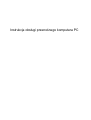 1
1
-
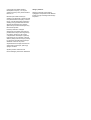 2
2
-
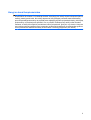 3
3
-
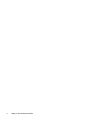 4
4
-
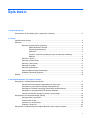 5
5
-
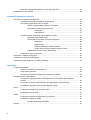 6
6
-
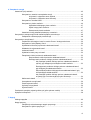 7
7
-
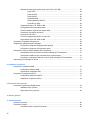 8
8
-
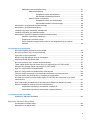 9
9
-
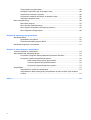 10
10
-
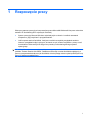 11
11
-
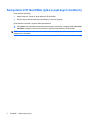 12
12
-
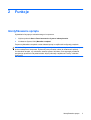 13
13
-
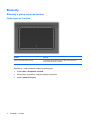 14
14
-
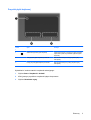 15
15
-
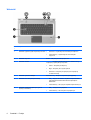 16
16
-
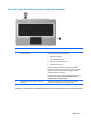 17
17
-
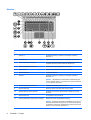 18
18
-
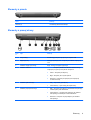 19
19
-
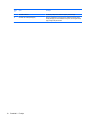 20
20
-
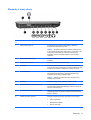 21
21
-
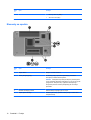 22
22
-
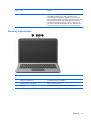 23
23
-
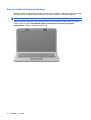 24
24
-
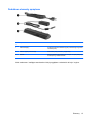 25
25
-
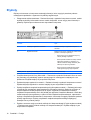 26
26
-
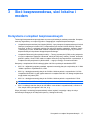 27
27
-
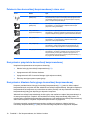 28
28
-
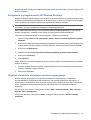 29
29
-
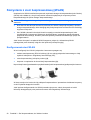 30
30
-
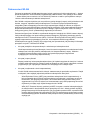 31
31
-
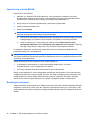 32
32
-
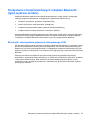 33
33
-
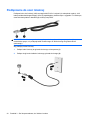 34
34
-
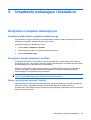 35
35
-
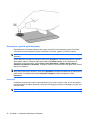 36
36
-
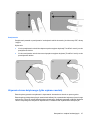 37
37
-
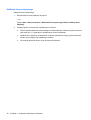 38
38
-
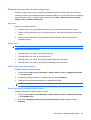 39
39
-
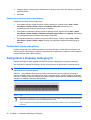 40
40
-
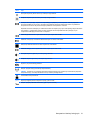 41
41
-
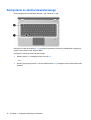 42
42
-
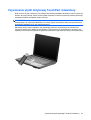 43
43
-
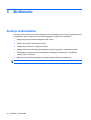 44
44
-
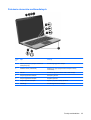 45
45
-
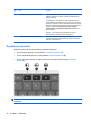 46
46
-
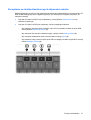 47
47
-
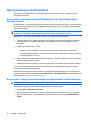 48
48
-
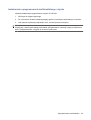 49
49
-
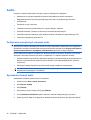 50
50
-
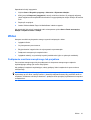 51
51
-
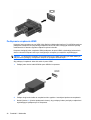 52
52
-
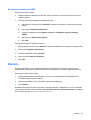 53
53
-
 54
54
-
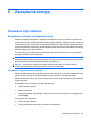 55
55
-
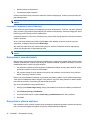 56
56
-
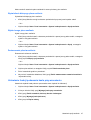 57
57
-
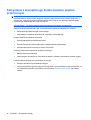 58
58
-
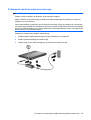 59
59
-
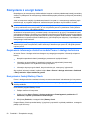 60
60
-
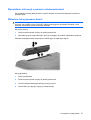 61
61
-
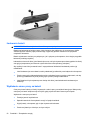 62
62
-
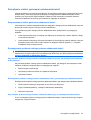 63
63
-
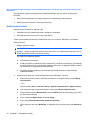 64
64
-
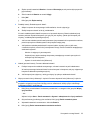 65
65
-
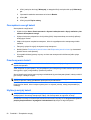 66
66
-
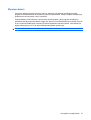 67
67
-
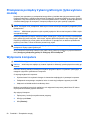 68
68
-
 69
69
-
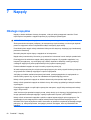 70
70
-
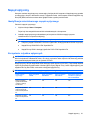 71
71
-
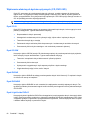 72
72
-
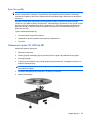 73
73
-
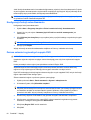 74
74
-
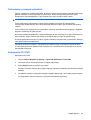 75
75
-
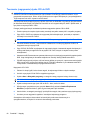 76
76
-
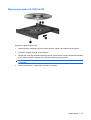 77
77
-
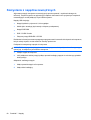 78
78
-
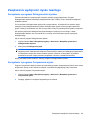 79
79
-
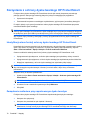 80
80
-
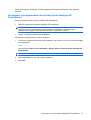 81
81
-
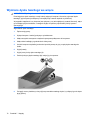 82
82
-
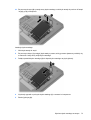 83
83
-
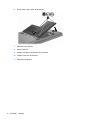 84
84
-
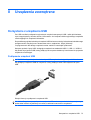 85
85
-
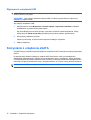 86
86
-
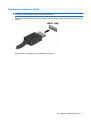 87
87
-
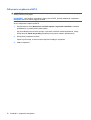 88
88
-
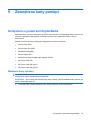 89
89
-
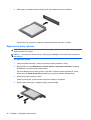 90
90
-
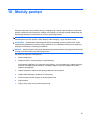 91
91
-
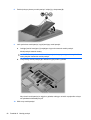 92
92
-
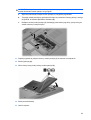 93
93
-
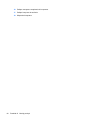 94
94
-
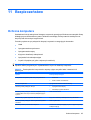 95
95
-
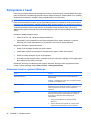 96
96
-
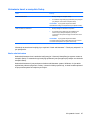 97
97
-
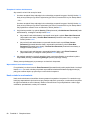 98
98
-
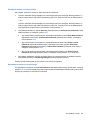 99
99
-
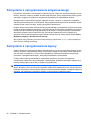 100
100
-
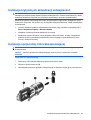 101
101
-
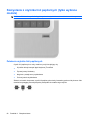 102
102
-
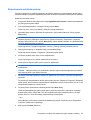 103
103
-
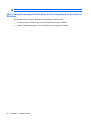 104
104
-
 105
105
-
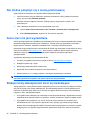 106
106
-
 107
107
-
 108
108
-
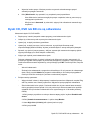 109
109
-
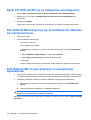 110
110
-
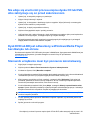 111
111
-
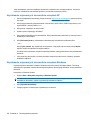 112
112
-
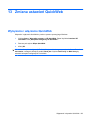 113
113
-
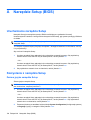 114
114
-
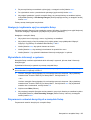 115
115
-
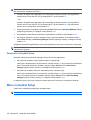 116
116
-
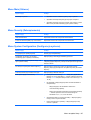 117
117
-
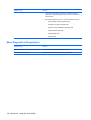 118
118
-
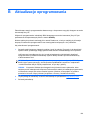 119
119
-
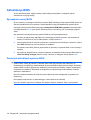 120
120
-
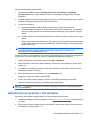 121
121
-
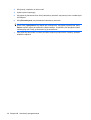 122
122
-
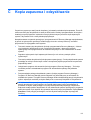 123
123
-
 124
124
-
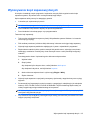 125
125
-
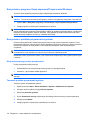 126
126
-
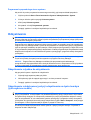 127
127
-
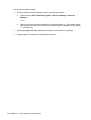 128
128
-
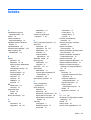 129
129
-
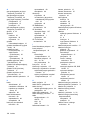 130
130
-
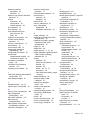 131
131
-
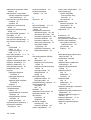 132
132
-
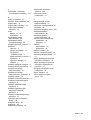 133
133
-
 134
134
HP Pavilion dv6-3200 Entertainment Notebook PC series Instrukcja obsługi
- Typ
- Instrukcja obsługi
- Ten podręcznik jest również odpowiedni dla
Powiązane dokumenty
-
HP Pavilion dv6-3100 Entertainment Notebook PC series Instrukcja obsługi
-
HP Pavilion dv3-4100 Entertainment Notebook PC series Instrukcja obsługi
-
HP Pavilion dv3-4300 Entertainment Notebook PC series Instrukcja obsługi
-
HP Pavilion dm4-1300 Entertainment Notebook PC series Instrukcja obsługi
-
HP Pavilion dv7-4200 Entertainment Notebook PC series Instrukcja obsługi
-
HP EliteBook 8540w Base Model Mobile Workstation Instrukcja obsługi
-
HP ProBook 4520s Notebook PC Instrukcja obsługi
-
HP ProBook 6550b Notebook PC Instrukcja obsługi
-
HP ProBook 6550b Notebook PC Instrukcja obsługi
-
HP ProBook 4520s Notebook PC Instrukcja obsługi